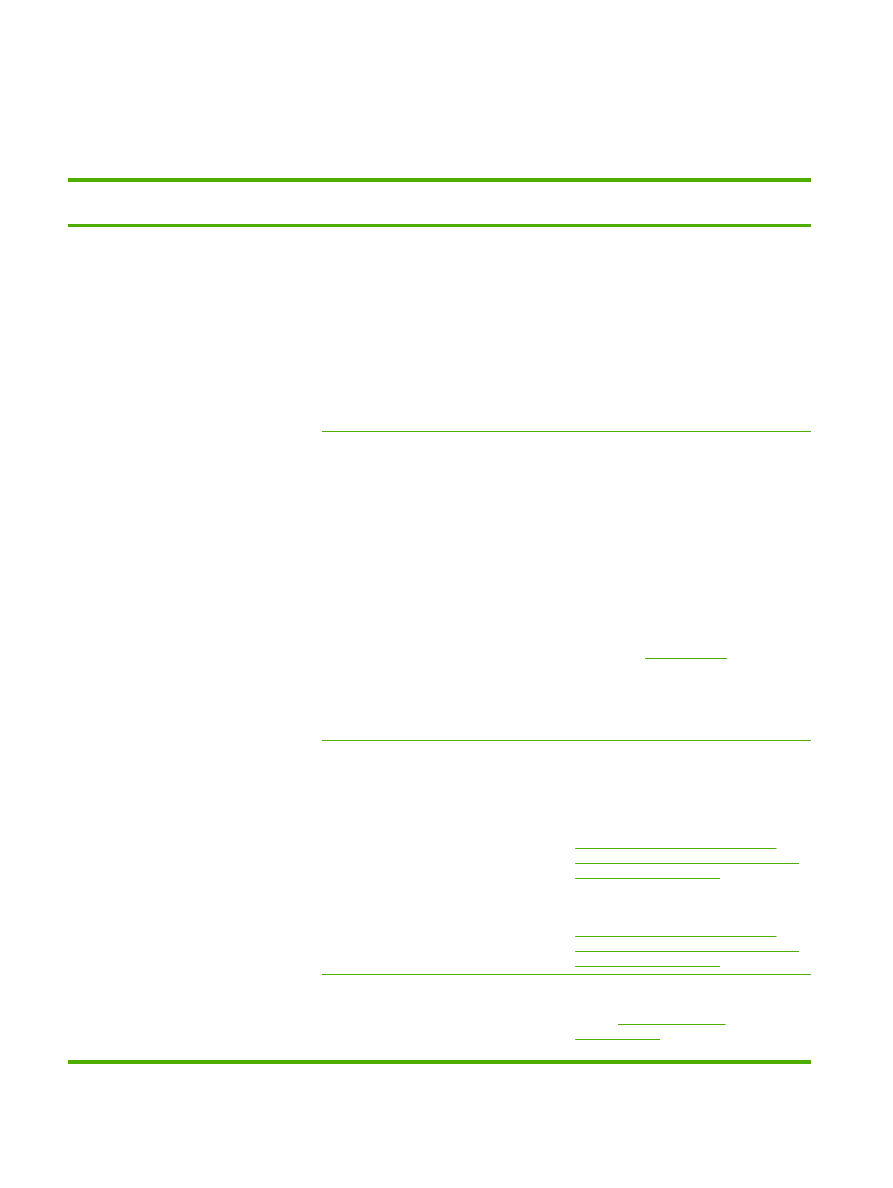
Контрольный список по устранению неполадок
Для устранения неисправности, возникшей в многофункциональном устройстве, следуйте
приведенным ниже инструкциям.
Номер
шага
Проверка
Возможная неполадка
Решение
1
Включено ли питание?
Если многофункциональное
устройство подключено к
заземленному источнику
питания и включено, на
панели управления принтера
отображается сообщение
Hewlett Packard и
перемещающийся курсор,
указывающий на загрузку
микропрограммы; при этом
основной электродвигатель
вращается в течение 45–60
секунд. После загрузки
микропрограммы на дисплее
панели управления может
появиться сообщение
Разогрев лампы сканера и
головка сканера двигается
вперед-назад в течение 10–
15 секунд. Если открыть
крышку сканера, можно
увидеть горящую лампу
сканера. По окончании этого
времени примерно на две
секунды включается
двигатель устройства
автоматической подачи
документов (АПД).
Из-за повреждения источника питания,
кабеля, переключателя или
термоэлемента отсутствует
электропитание.
1.
Убедитесь, что
многофункциональное устройство
подключено к сети.
2.
Проверьте надежность кабеля
питания и убедитесь, что
выключатель питания включен.
3.
Проверьте источник питания,
включив многофункциональное
устройство непосредственно в
настенную или какую-либо другую
розетку.
Двигатель не вращается.
1.
Убедитесь, что удалены
фиксирующие блоки
термоэлемента. Дополнительные
сведения см. в руководстве по
началу работы.
2.
Чтобы убедиться, что фиксаторы
термоэлемента HP LaserJet
3390/3392 «все в одном»
заблокированы, откройте и закройте
заднюю дверцу.
3.
Убедитесь, что картридж
установлен правильно. (См.
раздел
HP ToolboxFX
.) Следуйте
инструкциям на панели управления,
чтобы извлечь и заменить картридж.
4.
Убедитесь, что закрыта верхняя
крышка.
Не вращается двигатель АПД.
Откройте крышку АПД и извлеките из
АПД все упаковочные элементы
оранжевого цвета.
Убедитесь, что кабель АПД подключен к
сканеру должным образом. См. раздел
Замена устройства автоматической
подачи документов (АПД) в HP LaserJet
3390/3392 «все в одном»
.
Если двигатель АПД все еще не начал
вращаться, замените АПД. См. раздел
Замена устройства автоматической
подачи документов (АПД) в HP LaserJet
3390/3392 «все в одном»
.
Не горит лампа сканера.
Если не горит лампа сканера, обратитесь
в службу поддержки клиентов HP. См.
раздел
Служба поддержки
заказчиков HP
или листовку с
информацией о технической поддержке,
354
Глава 13 Устранение неполадок
RUWW
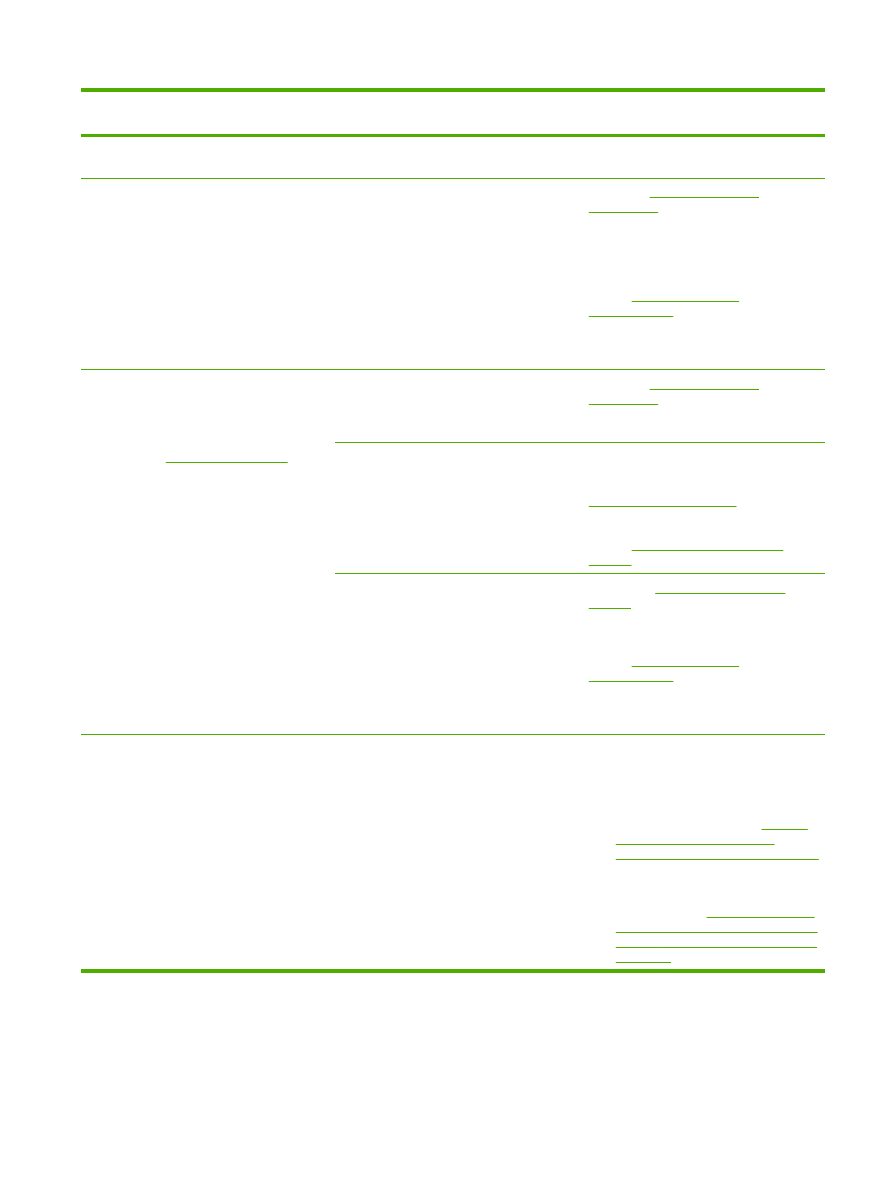
Номер
шага
Проверка
Возможная неполадка
Решение
которая входит в комплект поставки
многофункционального устройства.
2
Отображается ли
сообщение «Готов» на
панели управления
многофункционального
устройства?
На панели управления не
должно возникать
сообщений об ошибках.
На панели управления отображается
сообщение об ошибке.
В разделе
Сообщения панели
управления
представлен список
распространенных сообщений об
ошибках и способы их устранения.
Если ошибка повторяется, обратитесь в
службу поддержки клиентов HP. См.
раздел
Служба поддержки
заказчиков HP
или листовку с
информацией о технической поддержке,
которая входит в комплект поставки
многофункционального устройства.
3
Выполняется ли печать
страниц информации?
Распечатайте страницу
конфигурации. См. раздел
Таблица параметров
.
На дисплее панели управления
многофункционального устройства
отображается сообщение об ошибке.
В разделе
Сообщения панели
управления
представлен список
распространенных сообщений об
ошибках и способы их устранения.
Возникают помехи при прохождении
носителя через многофункциональное
устройство.
Убедитесь, что характеристики носителя
соответствуют требованиям
компании HP. См. раздел
Характеристики носителя
.
Очистите путь прохождения бумаги. См.
раздел
Очистка пути прохождения
бумаги
.
Плохое качество печати.
См. раздел
Проблемы с качеством
печати
.
Если ошибка повторяется, обратитесь в
службу поддержки клиентов HP. См.
раздел
Служба поддержки
заказчиков HP
или листовку с
информацией о технической поддержке,
которая входит в комплект поставки
многофункционального устройства.
4
Выполняется ли
копирование с помощью
многофункционального
устройства?
Поместите в АПД страницу
конфигурации и выполните
ее копирование. Лист бумаги
должен без помех пройти
через АПД, а качество
копирования должно быть
высоким. Выполните
копирование с помощью
планшетного устройства.
Плохое качество при копировании с
подачей из АПД.
1.
Если качество печати при
внутренней проверке и качество
копирования с помощью
планшетного устройства
приемлемы, протрите панель
сканера АПД. См. раздел
Очистка
стекла сканера (HP LaserJet
3052/3055/3390/3392 «все в одном»)
.
2.
Если АПД повреждено, замените
его. См. раздел
Замена устройства
автоматической подачи документов
(АПД) в HP LaserJet 3390/3392 «все
в одном»
.
RUWW
Контрольный список по устранению неполадок
355
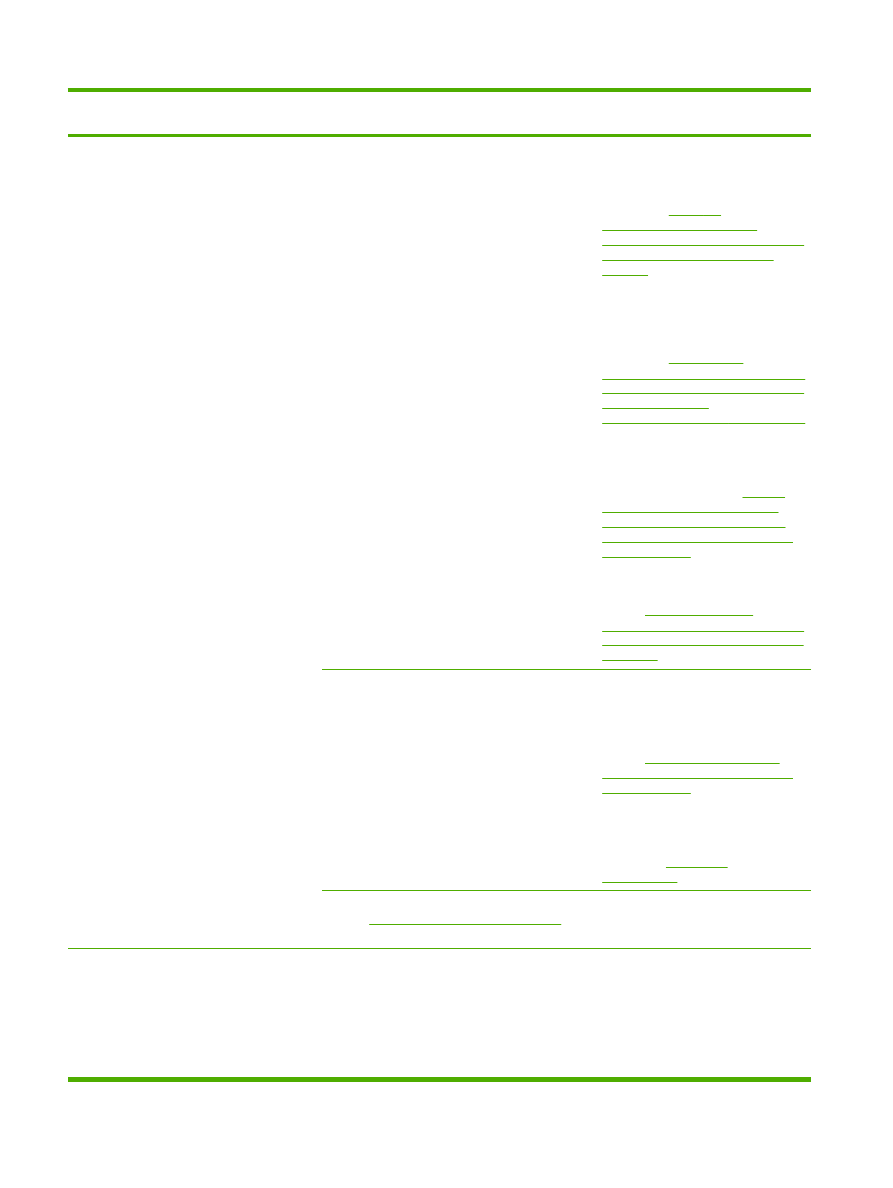
Номер
шага
Проверка
Возможная неполадка
Решение
Возникают помехи при прохождении
носителя через АПД.
1.
Убедитесь, что характеристики
носителя, находящегося в
устройстве АПД, соответствуют
характеристикам устройства АПД.
См. раздел
Табл. 3-6
Характеристики устройства
автоматической подачи документов
(АПД) HP LaserJet 3050 «все в
одном»
.
2.
Прочистите захватывающие ролики
и подающую пластину устройства
АПД HP LaserJet
3052/3055/3390/3392 «все в одном».
См. раздел
Очистка узла
захватывающего ролика устройства
автоматической подачи документов
(АПД) (HP LaserJet
3052/3055/3390/3392 «все в одном»)
.
3.
Если исправить эту неполадку не
удается, замените захватывающие
ролики АПД. См. раздел
Замена
узла захватывающего ролика и
рычага загрузки устройства АПД
(HP LaserJet 3052/3055/3390/3392
«все в одном»)
.
4.
Если исправить эту неполадку не
удается, замените АПД. См.
раздел
Замена устройства
автоматической подачи документов
(АПД) в HP LaserJet 3390/3392 «все
в одном»
.
Плохое качество при копировании с
помощью планшетного устройства.
1.
Если качество печати при
внутренней проверке и качество
копирования с подачей из АПД
приемлемы, протрите стекло
планшетного устройства. См.
раздел
Очистка стекла сканера
(HP LaserJet 3052/3055/3390/3392
«все в одном»)
.
2.
Если после выполнения
обслуживающих процедур
неполадку не удалось исправить,
см. раздел
Неполадки
копирования
.
Если ошибка повторяется, обратитесь в службу поддержки клиентов HP. См.
раздел
Служба поддержки заказчиков HP
или листовку с информацией о технической
поддержке, которая входит в комплект поставки многофункционального устройства.
5
Можно ли отправить факс с
помощью
многофункционального
устройства?
Подключитесь к телефонной
линии и нажмите клавишу
Отправить факс
, чтобы
Не работает телефонная линия, или
многофункциональное устройство не
подключено к телефонной линии.
Убедитесь, что многофункциональное
устройство подключено к исправной
телефонной линии.
356
Глава 13 Устранение неполадок
RUWW
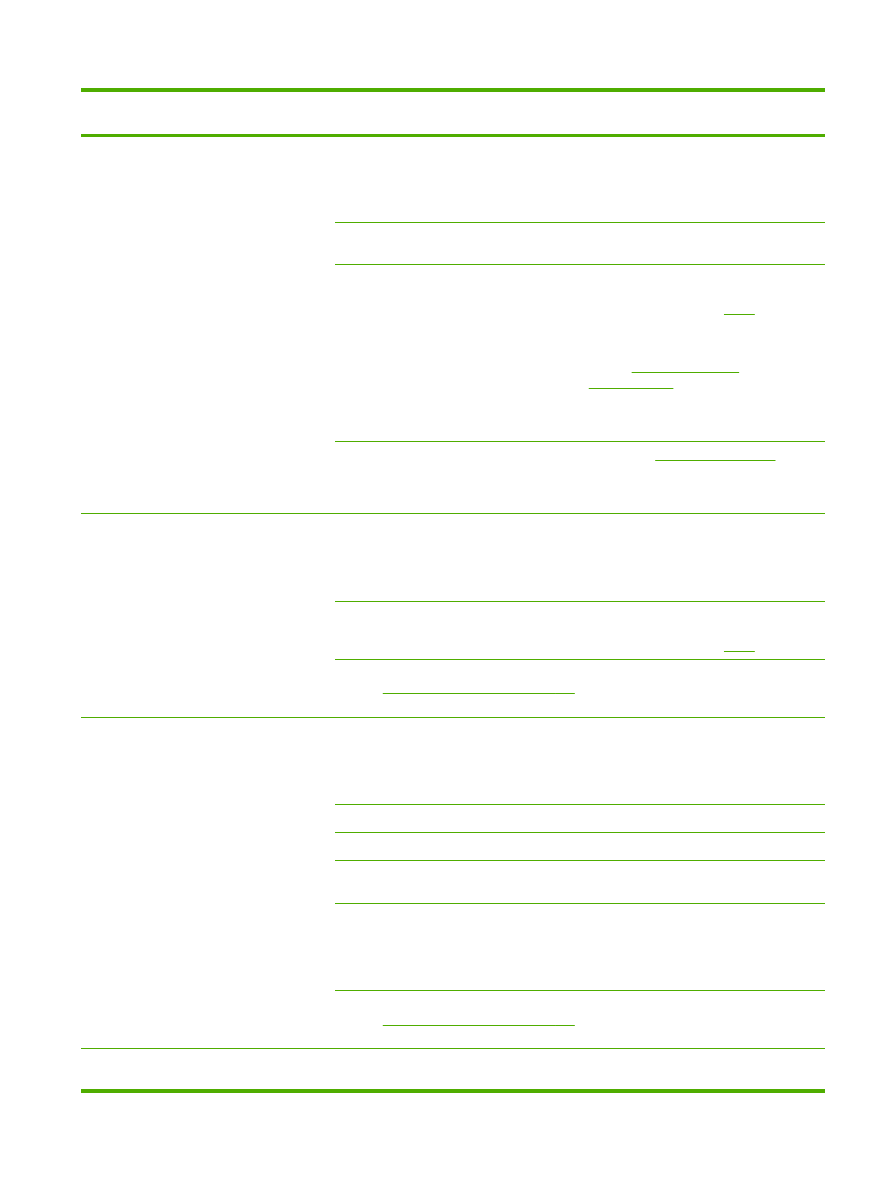
Номер
шага
Проверка
Возможная неполадка
Решение
Телефонный кабель поврежден или
подключен не к тому разъему.
1.
Подключите телефонный кабель к
другому разъему.
2.
Воспользуйтесь другим
телефонным кабелем.
убедиться в наличии сигнала
(при необходимости
используйте ручной набор).
Попытайтесь отправить
факсимильное сообщение.
Неправильный или неполный номер
факса.
Проверьте и введите правильный и
полный номер факса.
Неправильно заданы параметры факса
многофункционального устройства.
Просмотрите и сбросьте параметры
факса многофункционального
устройства. См. раздел
Факс
.
Если ошибка повторяется, обратитесь в
службу поддержки клиентов HP. См.
раздел
Служба поддержки
заказчиков HP
или листовку с
информацией о технической поддержке,
которая входит в комплект поставки
многофункционального устройства.
Не удается завершить отправку
факсимильного сообщения или
отправляемое сообщение имеет низкое
качество.
См. раздел
Неполадки с факсом
.
6
Можно ли принять факс с
помощью
многофункционального
устройства?
Отправьте на
многофункциональное
устройство факсимильное
сообщение с другого
факсимильного аппарата.
Подключено слишком много телефонных
аппаратов, или телефонные аппараты не
подключены в должном порядке.
Убедитесь, что HP LaserJet 3390/3392
«все в одном» является единственным
устройством, подключенным к
телефонной линии, и повторите попытку
приема факсимильного сообщения.
Неправильно заданы параметры факса
многофункционального устройства.
Просмотрите и сбросьте параметры
факса многофункционального
устройства. См. раздел
Факс
.
Если ошибка повторяется, обратитесь в службу поддержки клиентов HP. См.
раздел
Служба поддержки заказчиков HP
или листовку с информацией о технической
поддержке, которая входит в комплект поставки многофункционального устройства.
7
Может ли
многофункциональное
устройство выполнить
печать с помощью
компьютера?
Соедините
многофункциональное
устройство с компьютером с
помощью сетевого кабеля
или кабеля USB. Используя
текстовый редактор,
отправьте
многофункциональному
устройству задание печати.
Программное обеспечение не
установлено должным образом, или во
время его установки возникли ошибки.
Переустановите программное
обеспечение многофункционального
устройства. Убедитесь, что установка
выполняется правильно и заданы
допустимые параметры порта.
Кабель не подключен должным образом.
Повторно подключите кабель.
Неправильно выбран драйвер.
Выберите правильный драйвер.
К порту USB подключены другие
устройства.
Отключите другие устройства и
повторите попытку печати.
В Microsoft Windows возникли неполадки с
драйвером порта.
Переустановите программное
обеспечение многофункционального
устройства. Убедитесь, что установка
выполняется правильно и заданы
допустимые параметры порта.
Если ошибка повторяется, обратитесь в службу поддержки клиентов HP. См.
раздел
Служба поддержки заказчиков HP
или листовку с информацией о технической
поддержке, которая входит в комплект поставки многофункционального устройства.
8
Может ли
многофункциональное
Кабель не подключен должным образом.
Повторно подключите кабель.
RUWW
Контрольный список по устранению неполадок
357
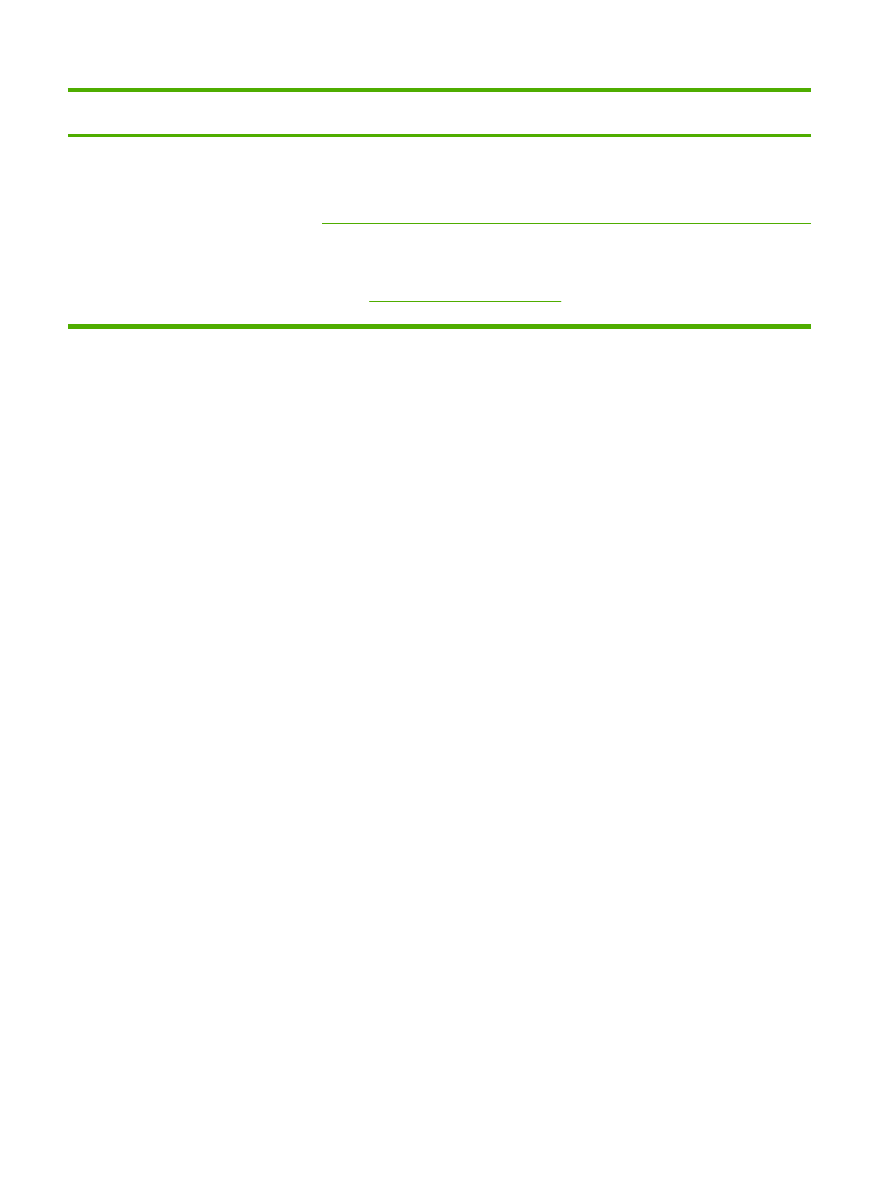
Номер
шага
Проверка
Возможная неполадка
Решение
Программное обеспечение не
установлено должным образом, или во
время его установки возникли ошибки.
Переустановите программное
обеспечение многофункционального
устройства. Убедитесь, что установка
выполняется правильно и заданы
допустимые параметры порта.
устройство выполнить
сканирование на
компьютер?
Запустите процесс
сканирования с помощью
установленного
программного обеспечения.
Если ошибка повторяется, выключите, а затем снова включите многофункциональное
устройство.
Если ошибка повторяется, обратитесь в службу поддержки клиентов HP. См.
раздел
Служба поддержки заказчиков HP
или листовку с информацией о технической
поддержке, которая входит в комплект поставки многофункционального устройства.
358
Глава 13 Устранение неполадок
RUWW